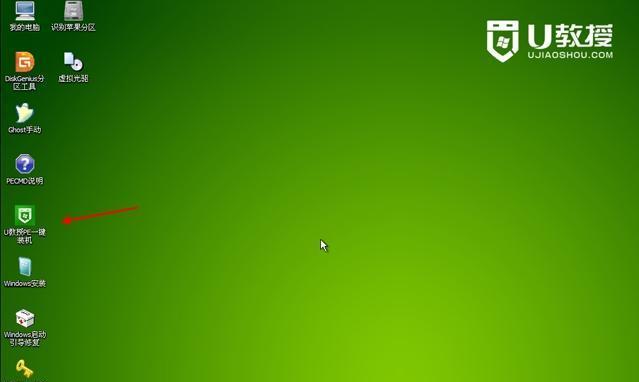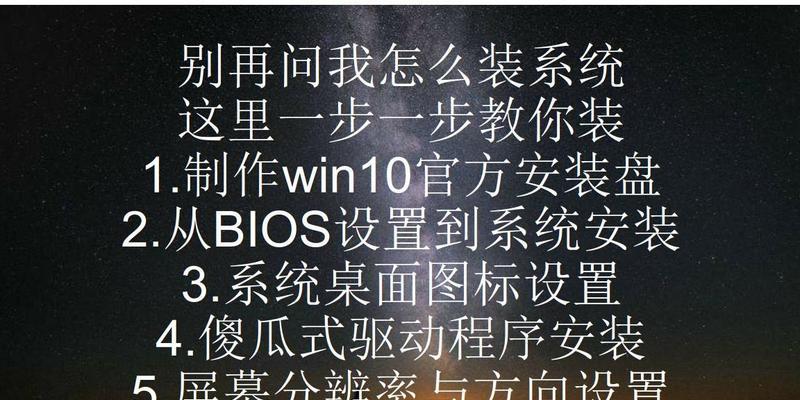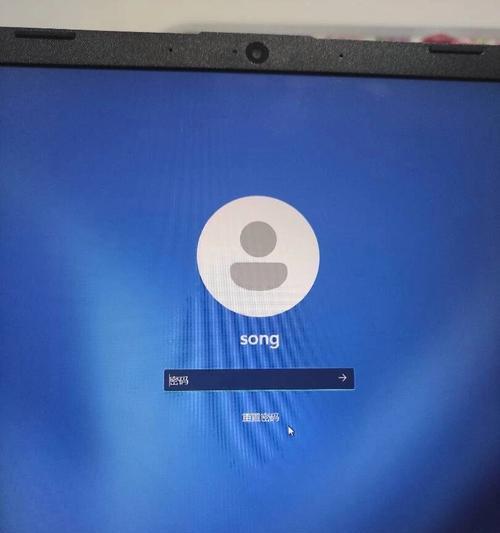USB插口是我们日常生活中常用的设备接口之一,但有时候我们可能会遇到电脑USB插口错误的问题。本文将介绍一些解决电脑USB插口错误的实用方法,帮助读者快速解决相关问题。

1.插口清洁保养方法
使用时间久了,USB插口可能会积聚灰尘或杂质,导致接触不良。可以用棉签蘸取少量酒精,轻轻擦拭插口内部和外部,清除污垢。
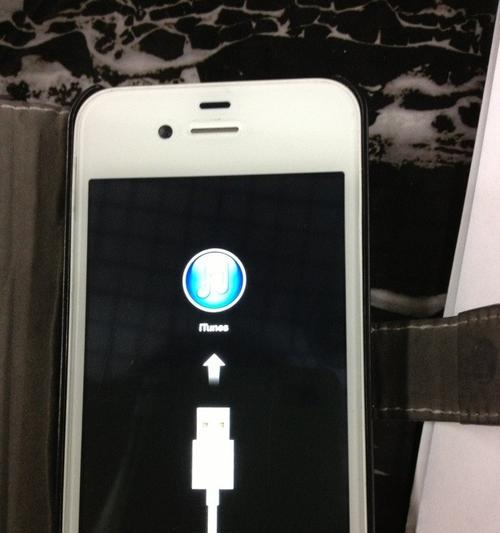
2.检查驱动程序是否安装正确
有时候电脑USB插口错误是由于驱动程序安装错误或缺失导致的。打开设备管理器,查看是否存在黄色感叹号标记,若有,则需要重新安装正确的驱动程序。
3.重新启动电脑和设备
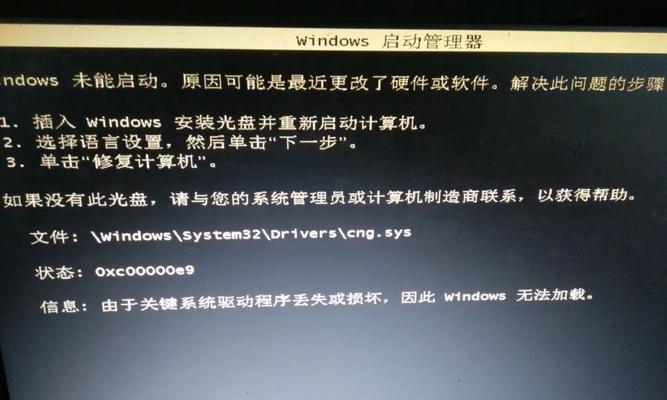
有时候简单的重启电脑和设备就能解决USB插口错误的问题。尝试重启电脑和设备,看是否能够恢复正常。
4.检查USB线是否损坏
USB线可能会因为折弯、拉扯等操作导致内部线路损坏,造成插口错误。检查USB线是否出现明显损坏迹象,如有,更换新的USB线。
5.使用其他插口尝试
如果一台电脑的USB插口出现错误,可以尝试使用其他插口进行连接,以排除插口本身的故障。
6.更新操作系统
有时候电脑操作系统存在一些兼容性问题,导致USB插口错误。及时更新操作系统可以解决这类问题。
7.检查电脑USB插口是否松动
长时间使用后,电脑的USB插口可能会松动,导致接触不良。检查插口是否牢固连接,若松动,则需要进行修复或更换。
8.检查USB设备是否正常工作
有时候USB插口错误是由于连接的USB设备本身出现问题所致。尝试连接其他USB设备进行测试,看是否能够正常工作。
9.检查USB插口是否被禁用
有时候电脑设置了禁用USB设备的选项,导致USB插口无法正常使用。进入电脑设置,查看是否存在相关选项,若有,则需要启用USB插口。
10.检查USB插口是否被其他程序占用
有时候电脑的USB插口被其他程序占用,导致无法正常使用。关闭可能占用插口的程序,重新连接USB设备尝试。
11.检查USB设备是否需要额外供电
部分USB设备需要额外的电源供应,如果未接入电源或电源不足,可能会导致USB插口错误。查看设备说明书,确保设备获得足够的电源供应。
12.使用系统自带的故障排除工具
一些操作系统提供了故障排除工具,可以自动检测并解决USB插口错误。打开系统故障排除工具,选择USB相关问题进行修复。
13.更新或重新安装USB控制器驱动程序
USB控制器驱动程序可能会因为各种原因出现问题,导致USB插口错误。更新或重新安装USB控制器驱动程序可以解决这类问题。
14.查找专业技术支持
如果经过尝试仍然无法解决USB插口错误,建议寻求专业技术支持,以获取更详细的故障诊断和解决方案。
15.防范措施及注意事项
提供一些防范措施和注意事项,如及时更新驱动程序、使用高质量的USB线杜绝损坏等,以减少电脑USB插口错误的发生。
通过本文介绍的这些方法,相信读者可以轻松解决电脑USB插口错误的问题。在遇到类似问题时,不必惊慌,按照一步步排除故障的方法,我们可以快速恢复USB插口的正常使用。记住,保持耐心和细心是解决问题的关键。